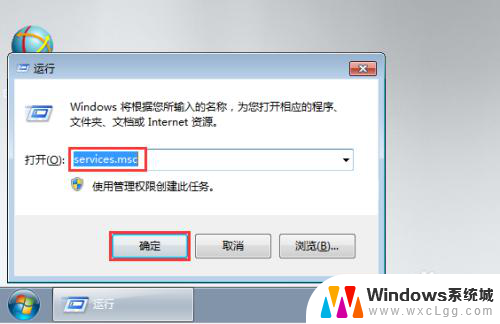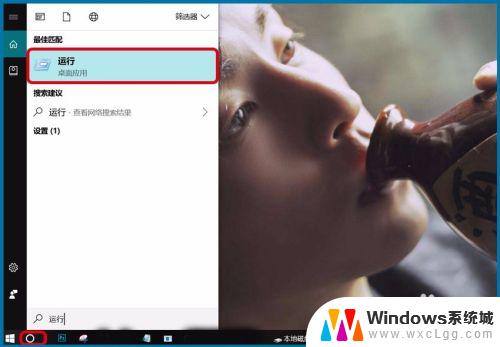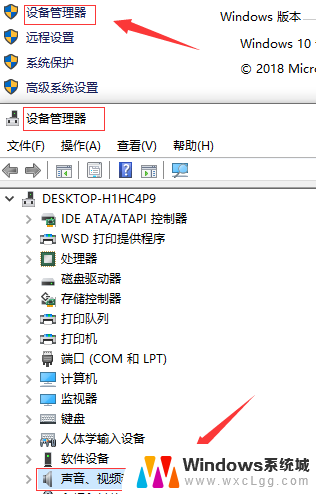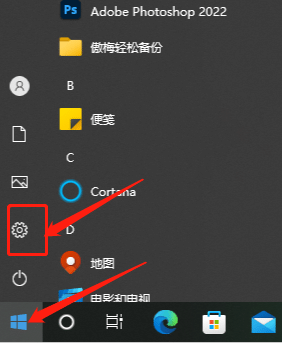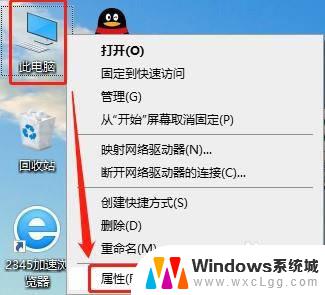关闭windows自动安装驱动 win10操作系统如何停止自动安装驱动
更新时间:2023-09-24 09:00:50作者:xtyang
关闭windows自动安装驱动,在使用Windows 10操作系统时,我们经常会遇到系统自动安装驱动的情况,尽管这一功能在某些情况下可能会方便我们,但在其他时候却可能带来一些麻烦。有时候我们可能已经安装了自己选择的驱动程序,或者希望暂时停止自动安装驱动,以避免不必要的干扰。如何关闭Windows 10操作系统的自动安装驱动功能呢?接下来我们将探讨一些方法来解决这个问题。
具体步骤:
1.点击桌面左下角的Windows徽标按钮。
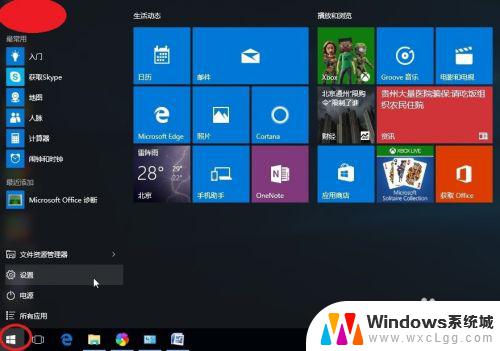
2.点击所有应用按钮。
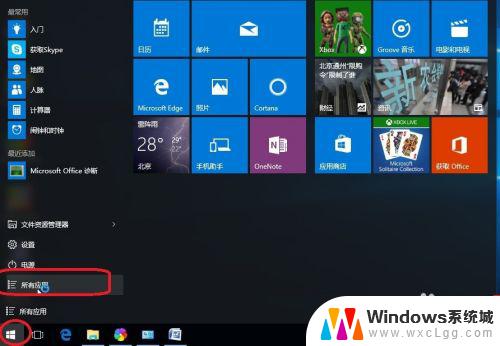
3.找到Windows系统按钮,点击下拉菜单。
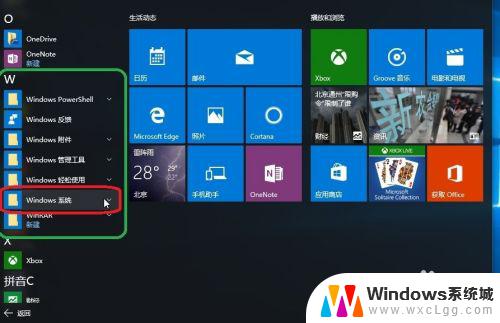
4.点击控制面板。
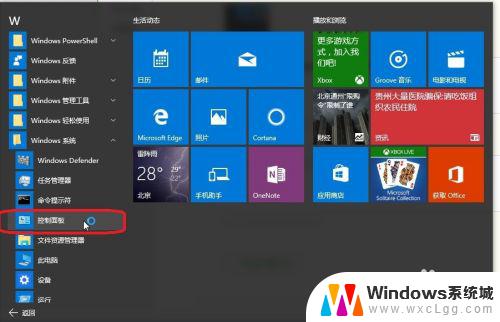
5.进入控制面板。
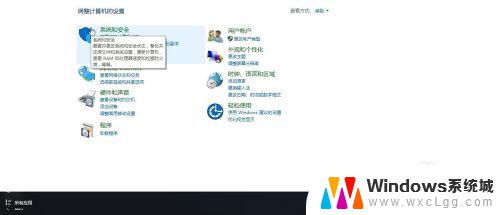
6.点击系统和安全。
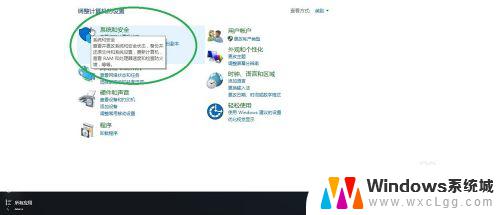
7.点击系统按钮。
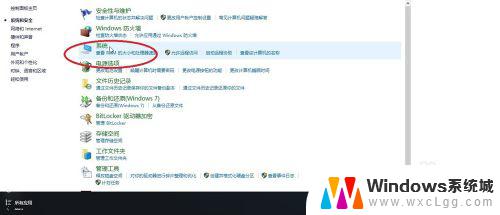
8.进入高级系统设置。
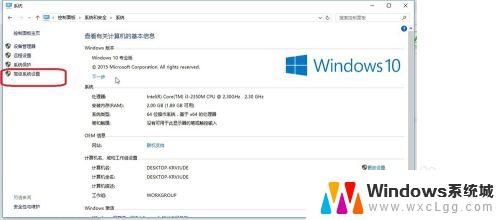
9.在弹出的系统属性对话框中选择硬件。
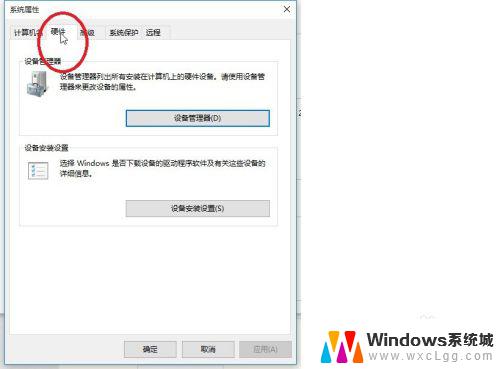
10.点击设备安装设置按钮。
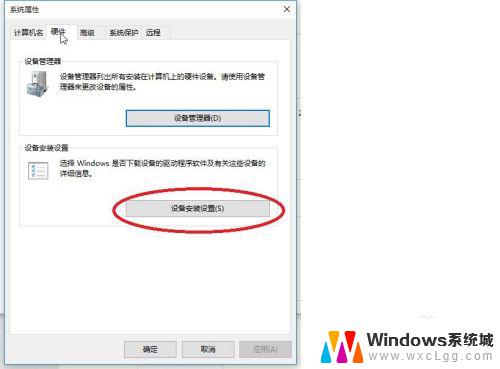
11.在弹出的设备安装设置对话框中按下图选择后点击保存设置即可。
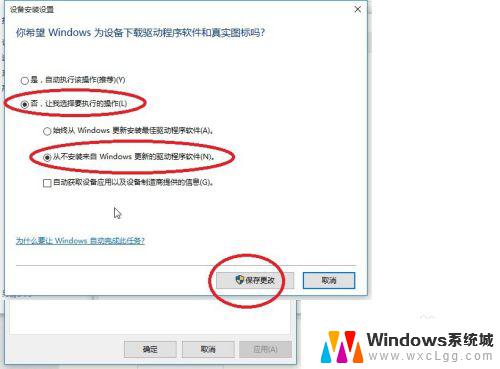
以上便是关闭Windows自动安装驱动的全部内容,若您遇到相同情况,请参照小编的方法处理,希望对大家有所帮助。